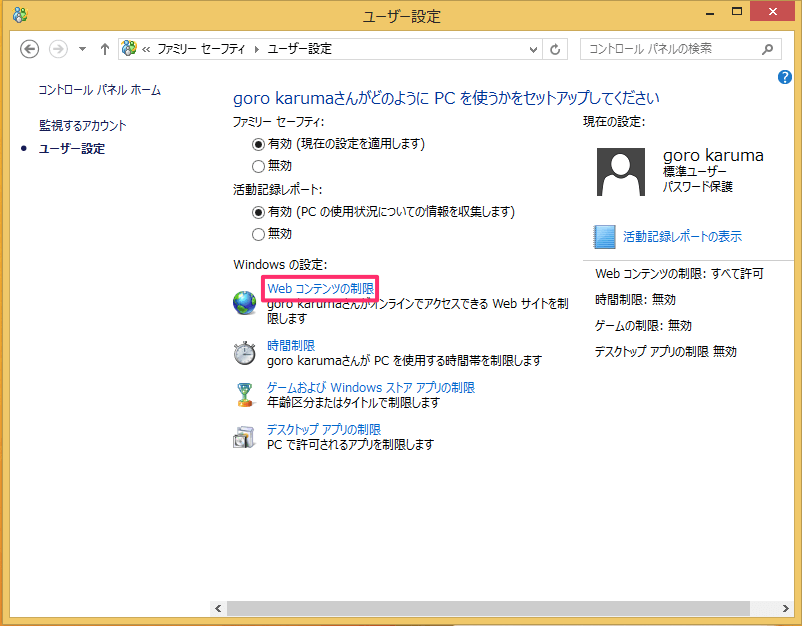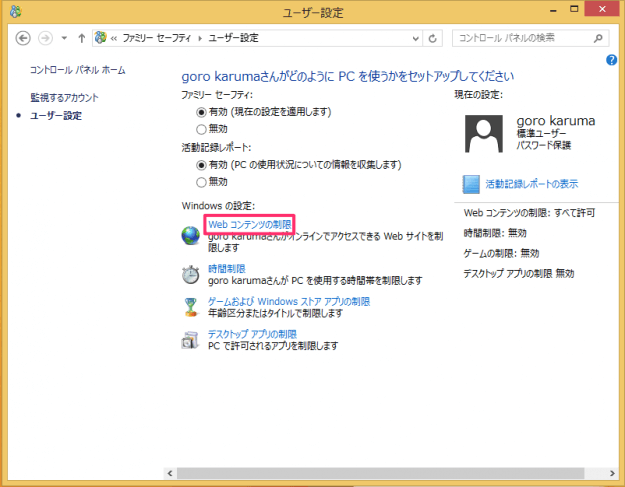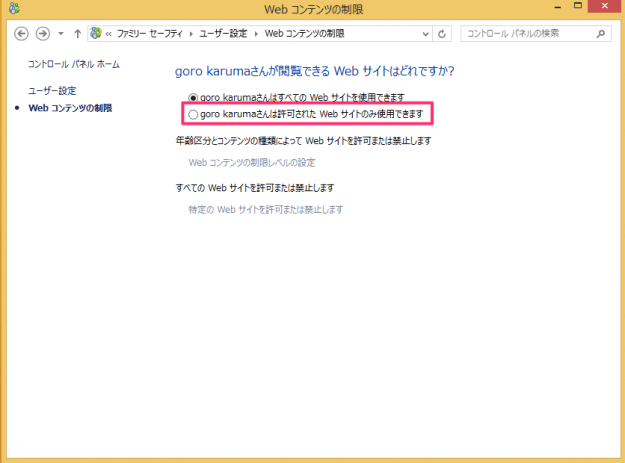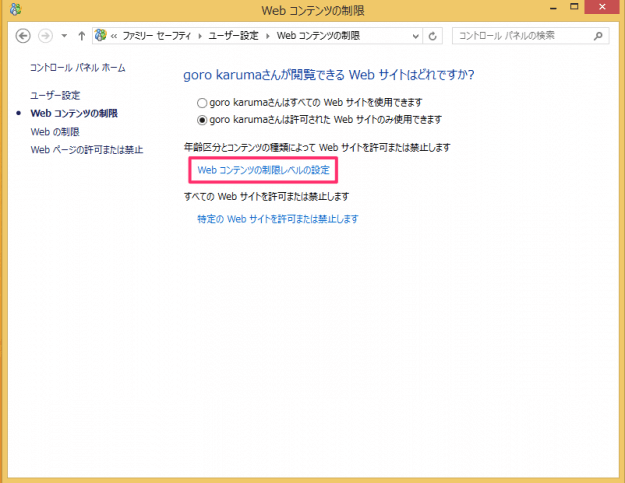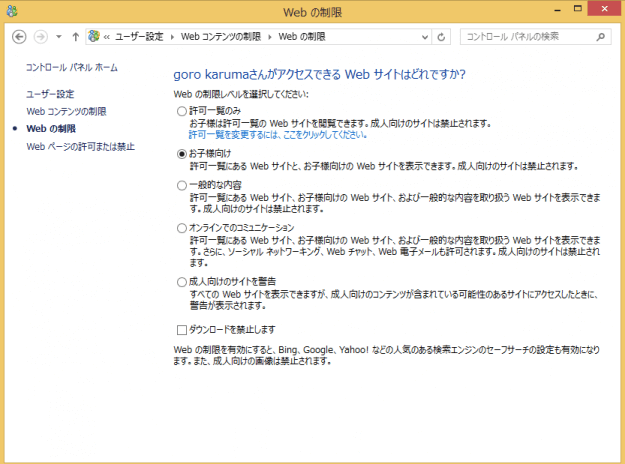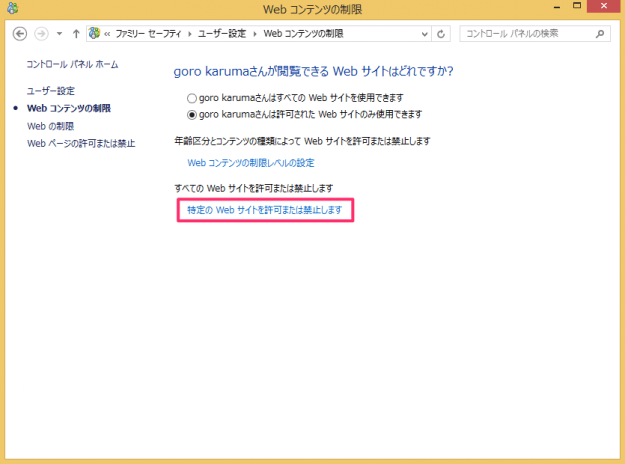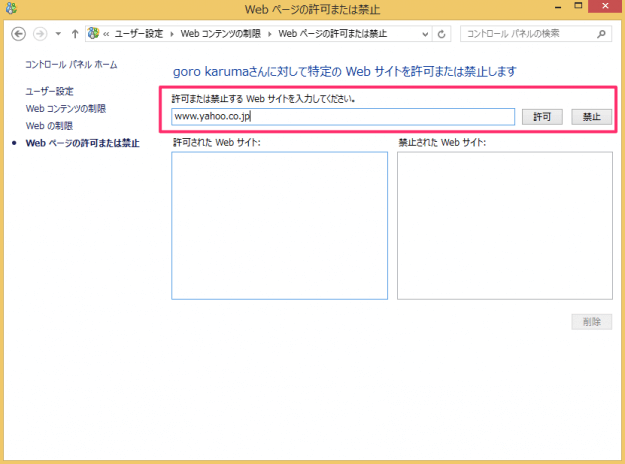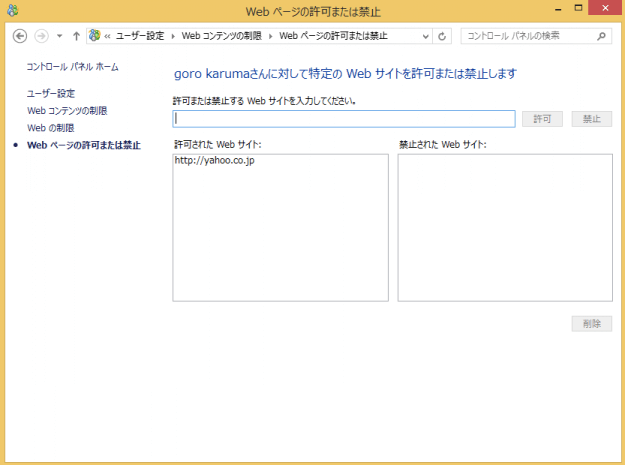目次
Windows8で特定のユーザーアカウントがアクセスできるWebサイトを制限する方法を紹介します。
Webコンテンツのアクセスを制限するにはファミリーセーフティを有効にする必要があります。こちらを参考にまずは「ファミリーセーフティ」を有効にしましょう。
» ファミリーセーフティの設定
Webコンテンツの制限
Webコンテンツに制限をかけたいユーザーのファミリーセーフティを有効にし、「Webコンテンツの制限」をクリックします。
「○○さんは許可されたWebサイトのみ使用できます」を選択します。
選択するとグレーアウトされた部分がクリックできるようになるので、「Webコンテンツの制限レベルの設定」をクリックします。
Webコンテンツの制限レベルでは、年齢区分とコンテンツの種類によって、Webサイトの許可/禁止します。Webの制限レベルを選択しましょう。制限レベルの詳細は以下の通りです。
- 許可一覧のみ
許可一覧のWebサイトのみ閲覧できます。
<
- お子様向け
許可一覧にあるWebサイトと、お子様向けのWebサイトを表示できます。
- 一般的な内容
許可一覧にあるWebサイト、お子様向けのWebサイト、および一般的な内容を取り扱うWebサイトを表示できます。
- オンラインでのコミュニケーション
許可一覧にあるWebサイト、お子様向けのWebサイト、一般的なWebサイト、ソーシャルネットワーキング、チャットなどを表示できます。
- 成人向けのサイトを警告
すべてのサイトを表示できますが、成人向けのコンテンツには渓谷を表示します。
「ダウンロードを禁止します」にチェックを入れると、ダウンロードができないようになります。
次に特定のWebサイトを許可/禁止する方法をみていきます。
「特定のWebサイトを許可または禁止します」をクリックします。
許可/禁止するWebサイトのURLを入力し、「許可」あるいは「禁止」をクリックします。
クリックすると「許可/禁止されたWebサイト」に追加されます。特定のWebサイトを削除する場合は、該当URLを選択し「削除」をクリックします。